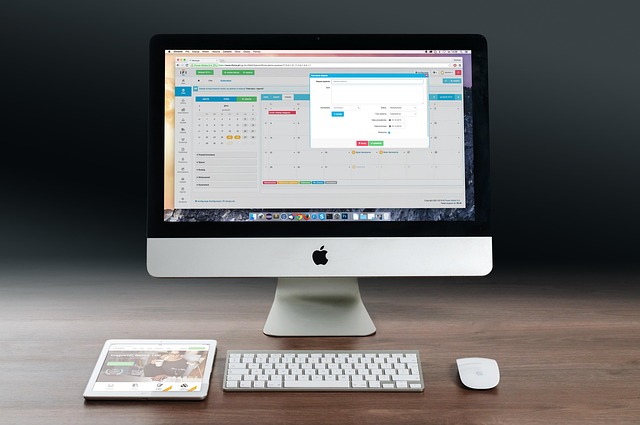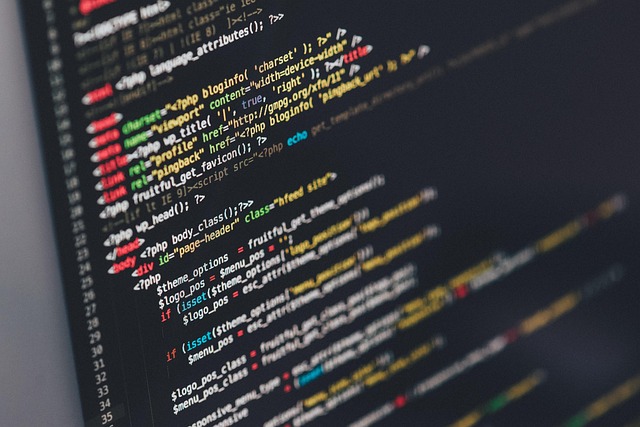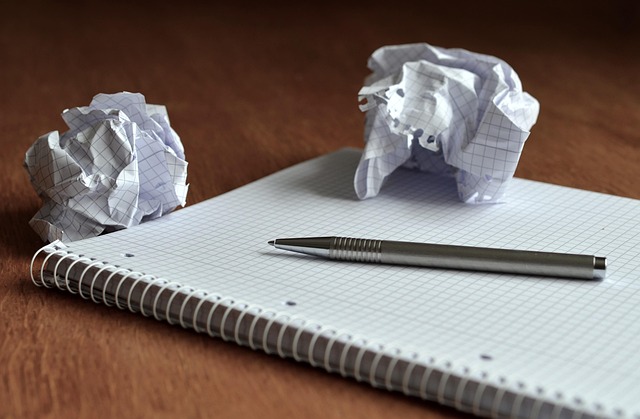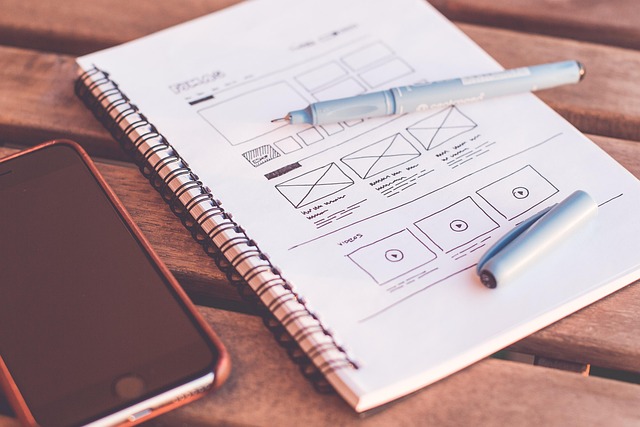티스토리 뷰
목차
윈도우 10을 사용 중이라면 윈도우 11 무료업데이트가 아직 가능한지, 내 PC가 조건을 충족하는지 궁금할 수 있습니다. 특히 2025년에 접어들며 업데이트 타이밍을 고민하는 사용자가 늘었습니다. 이 글에서는 무료업데이트 가능 조건, 호환성 확인법, 설치 절차, 주의사항, 자주 묻는 질문까지 한 번에 정리합니다.
윈도우 11 무료업데이트가 가능한 기본 조건
윈도우 10 정품 사용자라면 윈도우 11로 무료업데이트가 가능합니다. 다만 모든 PC가 해당되지는 않으며, 다음 사양과 설정이 충족되어야 합니다.
- CPU: 64비트, 1GHz 이상, 2코어 이상
- RAM: 4GB 이상
- 저장공간: 64GB 이상 여유
- TPM 2.0 지원(펌웨어 TPM 포함)
- 보안 부팅(Secure Boot) 활성화 가능
- 그래픽: DirectX 12 호환
- 디스플레이: 9인치 이상, 720p 이상
TPM 2.0과 보안 부팅 설정, 이렇게 확인한다
TPM 2.0 확인
- 키보드에서 Windows 키 + R →
tpm.msc입력 - 보안 프로세서 관리 창에서 TPM 버전이 2.0인지 확인
- 표시되지 않으면 메인보드 BIOS에서 fTPM/TPM 항목을 활성화
보안 부팅(Secure Boot) 확인
- 설정 → 업데이트 및 보안 → Windows 보안 → 장치 보안
- 보안 부팅 상태를 확인하고, 필요 시 BIOS에서 UEFI 모드와 Secure Boot를 활성화
무료업데이트 진행 방법(두 가지 루트)
방법 1: Windows 업데이트에서 바로 업그레이드
- 시작 → 설정 → 업데이트 및 보안 → Windows 업데이트
- “Windows 11 업그레이드 준비 완료”가 보이면 지금 설치 클릭
- 업데이트 파일 다운로드 후 재부팅을 통해 자동 마이그레이션
정품 인증은 기존 라이선스가 그대로 승계되는 게 일반적이라 별도 키 입력 없이 진행되는 경우가 많습니다.
방법 2: 설치 도구 또는 ISO로 수동 설치
- 설치 도구(Media Creation Tool)로 업그레이드 또는 설치 USB 만들기
- ISO 이미지 다운로드 후 마운트하여 인플레이스 업그레이드 실행
- USB로 부팅해 클린 설치도 가능(데이터 백업 필수)
업데이트 전 반드시 해야 할 준비
- 중요 파일을 외장 저장장치나 클라우드에 백업
- 노트북은 전원 어댑터 연결, 데스크탑은 안정적인 전원 환경 확보
- 주요 주변기기(프린터·오디오·특수장비) 드라이버 지원 여부 확인
- 디스크 여유 공간 정리(임시파일 삭제, 대용량 파일 이동)
TPM 2.0이 없을 때의 선택지
구형 PC라도 비공식 우회 설치가 가능하다는 이야기가 있지만, 안정성·보안·업데이트 지원 측면에서 권장되지 않습니다. 업무용이나 주요 데이터를 다루는 장치라면 우회 설치 대신 TPM 모듈 추가나 플랫폼 업그레이드를 고려하는 편이 안전합니다.
윈도우 10 지원 종료 일정과 업그레이드 권장 시기
윈도우 10의 보안 업데이트 지원은 2025년 10월 종료 예정입니다. 그 이후에는 취약점 대응이 지연되거나 중단돼 보안 위험이 커집니다. 가능한 한 2025년 상반기 내에 윈도우 11로 넘어가 안정적인 환경을 마련하는 것을 권합니다.
윈도우 11로 넘어가면 달라지는 점
- 작업 표시줄과 시작 메뉴 재설계로 일관성 있는 인터페이스
- 스냅 레이아웃·스냅 그룹으로 다중 작업 정리 향상
- 보안 부팅·TPM 기반 보안 정책 강화
- 최신 하드웨어 최적화로 절전·성능 관리 개선
- AI 보조 기능과 신형 시스템 앱 업데이트 채널 확대(지역·버전별 차이 가능)
설치가 막히는 대표 원인과 해결 가이드
설치 중 0x8007… 계열 오류
- 네트워크 불안정: 유선 연결 또는 다른 네트워크로 재시도
- 보안 솔루션 간섭: 설치 중 실시간 감시 일시 중지
- 저장공간 부족: 임시파일 및 대용량 파일 정리
설치 후 장치 드라이버 문제
- 장치 관리자에서 알 수 없는 장치 확인 후 제조사 드라이버 설치
- 그래픽·오디오·칩셋 드라이버는 최신 버전으로 교체
부팅 실패 또는 블루스크린
- 클린 부팅(필수 서비스만)으로 재부팅해 충돌 원인 점검
- 최근 설치한 드라이버·유틸리티 롤백
- 부팅 복구 메뉴에서 시스템 복원 활용
인플레이스 업그레이드 vs 클린 설치, 무엇이 좋을까
사용 앱과 설정을 유지하려면 인플레이스 업그레이드가 편합니다. 오래된 시스템에서 쌓인 오류나 잔여 파일을 정리하고 싶다면 클린 설치가 효과적입니다. 저장 장치를 SSD로 교체하며 클린 설치하면 체감 성능 향상이 큽니다.
자주 묻는 질문
정품 윈도우 10이면 정말 무료업데이트가 되나
정품 라이선스가 정상 인증된 장치라면 윈도우 11로의 업그레이드에서 라이선스가 대체로 자동 승계됩니다. 별도 키 입력 없이 진행되는 경우가 많습니다.
업데이트 후 이전 버전으로 되돌릴 수 있나
업데이트 후 일정 기간 내에는 복구 메뉴에서 이전 윈도우로 되돌리기가 가능합니다. 다만 기간 경과 또는 정리 작업 이후에는 복구가 제한될 수 있으니 사전 백업이 안전합니다.
설치 도중 데이터가 지워지지 않나
인플레이스 업그레이드는 일반적으로 사용자 데이터를 보존하지만, 예기치 못한 오류에 대비해 반드시 사전 백업을 권장합니다.
업데이트가 계속 대기 중으로만 보일 때
보류 장치 드라이버나 저장공간 부족이 원인일 수 있습니다. 드라이버 업데이트 후 여유 공간을 20GB 이상 확보해 다시 시도해 보세요.
최종 점검 체크리스트
- PC 상태 검사 앱으로 설치 가능 여부 확인 완료
- TPM 2.0과 보안 부팅 설정 확인, 필요한 경우 BIOS에서 활성화
- 중요 데이터 전체 백업 실시
- 업데이트 경로 선택: 인플레이스 vs 클린 설치
- 드라이버와 각종 유틸리티 최신 버전 준비
정리하면, 윈도우 11 무료업데이트는 여전히 가능합니다. 조건만 맞추면 설치는 생각보다 간단하며, 보안과 성능 면에서도 전환의 이점이 큽니다. 지금 내 PC 상태를 점검하고 적절한 방식으로 안전하게 업그레이드해 보세요.